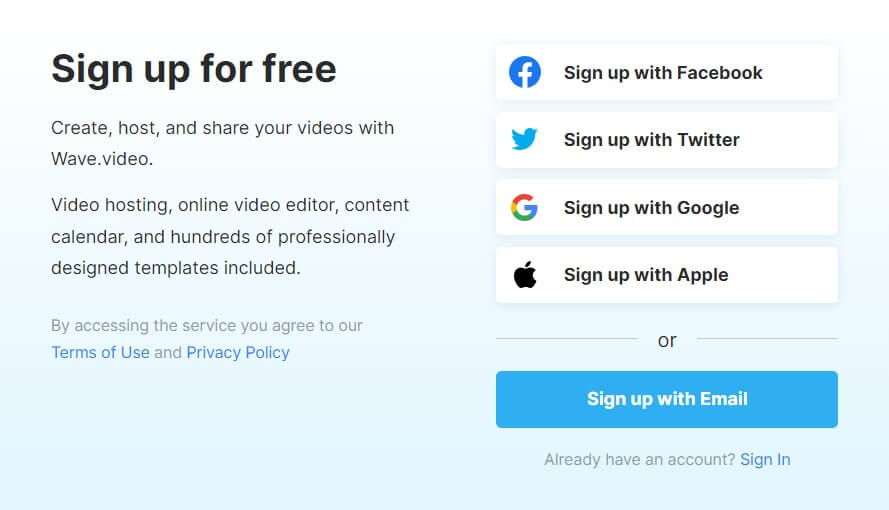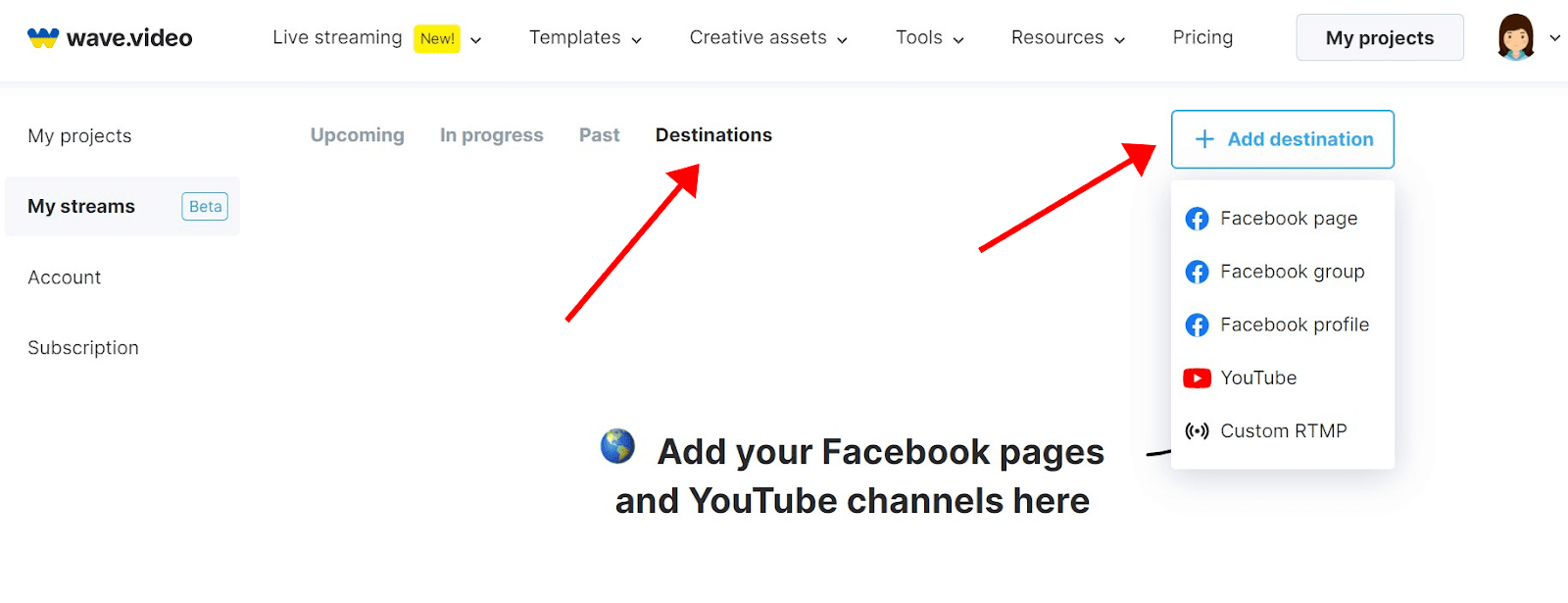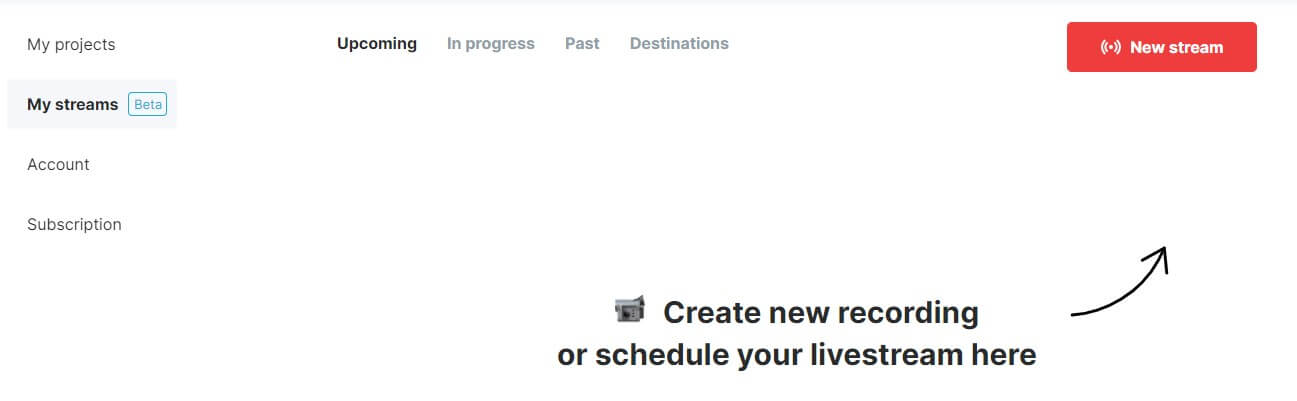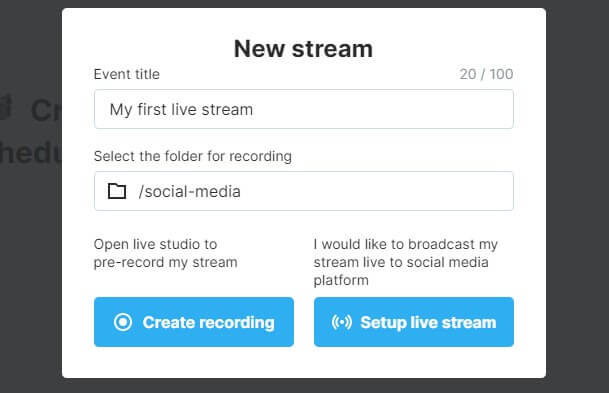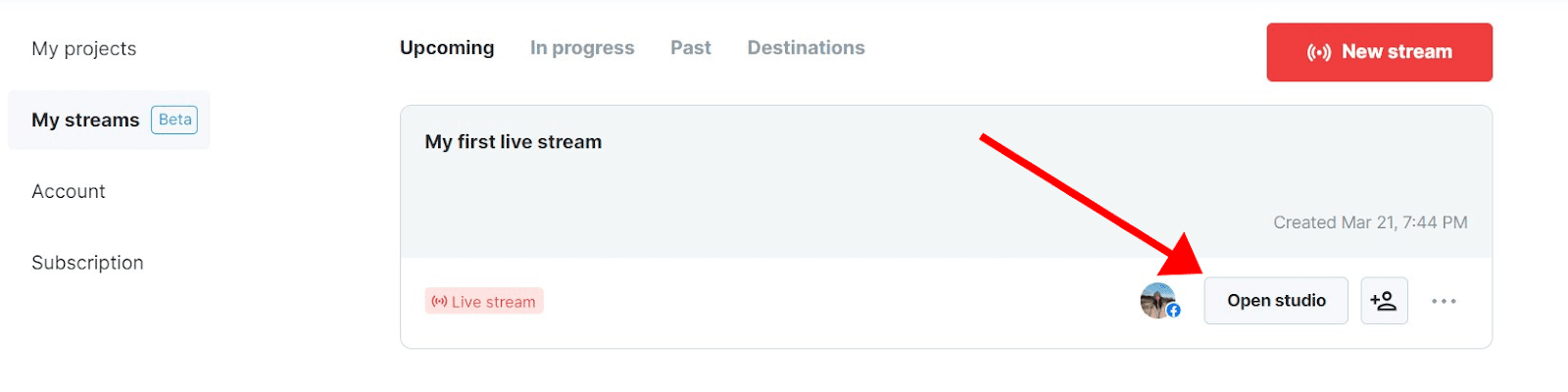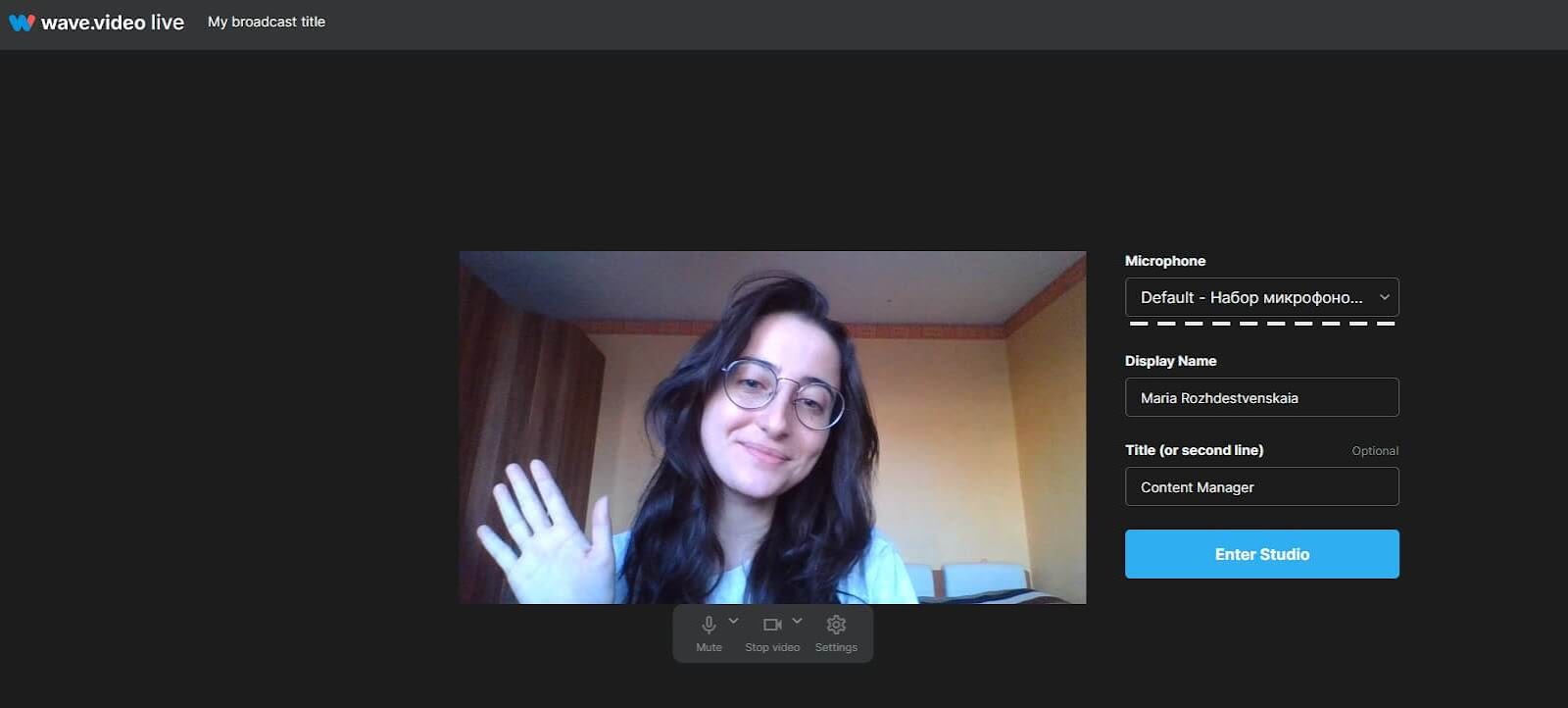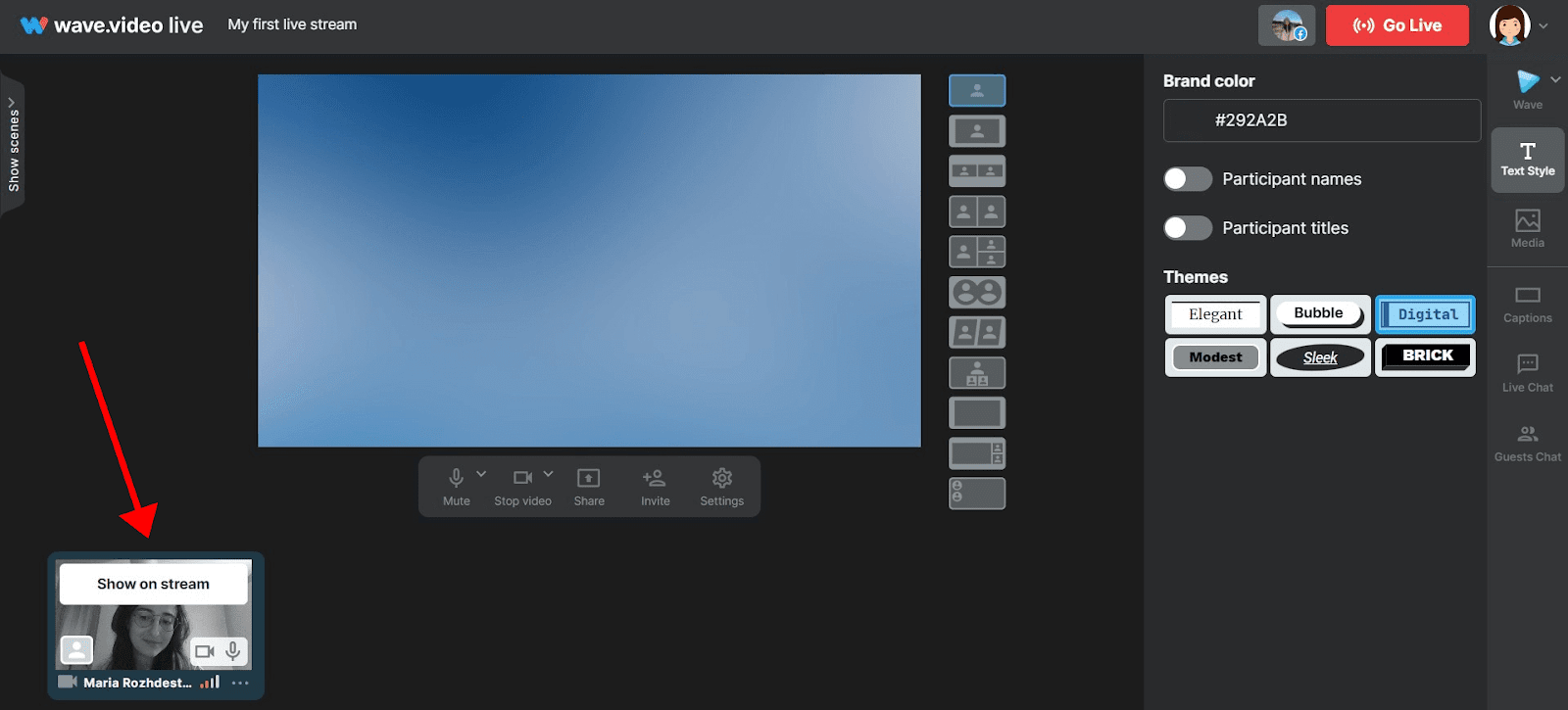Menyiapkan akun Wave.video Live Streaming Anda
Selamat datang di Wave.video Live Streaming!
Ikuti panduan langkah demi langkah ini untuk menyiapkan akun Wave.video Live Streaming Anda dan melakukan streaming ke berbagai platform tanpa repot.
1. Mendaftar ke Wave.video
Jika Anda belum memiliki akun Wave.video, Anda harus membuatnya. Anda dapat mendaftar menggunakan email atau akun media sosial Anda. Klik di sini untuk mendaftar ke Wave.video.
Wave.video memiliki paket berlangganan yang berbeda untuk dipilih, termasuk yang sepenuhnya gratis. Perhatikan bahwa fitur yang lebih canggih, seperti adegan dan streaming video yang direkam sebelumnya, hanya tersedia untuk pelanggan berbayar.
2. Menambahkan tujuan streaming langsung
Sekarang, saatnya memilih platform yang ingin Anda gunakan untuk melakukan streaming. Untuk melakukannya, buka dasbor streaming langsung dengan mengeklik Streaming saya di sisi kiri layar. Kemudian, buka tab Tujuan danklik tombol +Tambahkan tujuan untuk melihat semua saluran yang tersedia.
Pilih satu atau beberapa tujuan dari daftar drop-down dan ikuti petunjuk lebih lanjut pada jendela pop-up.
Jika Anda mengalami masalah dalam menghubungkan tujuan live streaming, baca artikel ini:
Cara menghubungkan saluran YouTube Anda untuk streaming langsung
Cara menghubungkan halaman Facebook untuk streaming langsung
3. Membuat dan menjadwalkan siaran langsung Anda
Beralih ke tab Mendatang dan tekan tombol ((-)) Streaming baru untuk menyiapkan acara langsung atau membuat rekaman video.
Sekarang, berikan nama untuk acara Anda, pilih folder untuk merekam siaran langsung, dan pilih apakah Anda ingin merekam video terlebih dahulu untuk disiarkan nanti atau melakukan siaran langsung (dengan opsi kedua, Anda juga dapat menjadwalkan siaran langsung untuk nanti dan memposting pengumuman di media sosial).
Jika Anda memilih untuk membuat rekaman, Anda akan langsung menuju ke Live Studio.
Jika Anda memilih untuk menyiapkan streaming langsung, Anda akan diminta untuk menambahkan judul dan deskripsi acara serta memilih tujuan streaming yang Anda inginkan.
4. Buka Studio Langsung
Selamat, acara siaran langsung Anda telah dibuat! Masuk ke Live Studio dengan mengklik tombol Buka studio.
Sekarang, Anda dapat memasukkan nama dan judul yang akan ditampilkan di layar selama siaran langsung.
Selain itu, pastikan peralatan live streaming Anda terhubung dengan benar sehingga pemirsa dapat melihat dan mendengar Anda dengan baik. Pelajari lebih lanjut tentang cara menyiapkan kamera, mikrofon, dan headphone Anda untuk merekam atau melakukan streaming dalam artikel ini.
5. Masuk ke Studio Langsung
Untuk benar-benar melakukan siaran langsung, masuk ke Live Studio, arahkan kursor ke pratinjau di kiri bawah, dan klik Tampilkan di streaming untuk menambahkan video dan audio Anda ke siaran.
Jika mau, Anda bisa menyiapkan adegan, mengatur latar belakang, mengundang tamu, menambahkan media, dan banyak lagi sebelum melakukan siaran.
Ketika Anda siap untuk memulai streaming, tekan tombol ((-)) Lakukan siaran langsung di bagian kanan atas. Semoga berhasil!